Numbersin käyttöopas iPhonelle
- Tervetuloa
-
- Johdanto Numbersiin
- Kuvien, kaavioiden ja muiden objektien johdanto
- Laskentataulukon luominen
- Laskentataulukoiden avaaminen
- Vahingossa muokkaamisen estäminen
- Työpohjan räätälöinti
- Välilehtien käyttäminen
- Muutosten peruminen tai tekeminen sittenkin
- Laskentataulukon tallentaminen
- Laskentataulukon etsiminen
- Laskentataulukon poistaminen
- Tulosta laskentataulukko
- Välilehden taustan muuttaminen
- Kosketusnäytön käytön perusteet
- Laskentataulukon luominen VoiceOverilla
-
- Laskentataulukon lähettäminen
- Yhteistyön johdanto
- Muiden kutsuminen tekemään yhteistyötä
- Jaetun laskentataulukon käyttäminen yhteistyössä
- Jaetun laskentataulukon asetusten muuttaminen
- Laskentataulukon jakamisen lopettaminen
- Jaetut kansiot ja yhteistyön tekeminen
- Reaaliaikaisen yhteistyön tekeminen Boxia käyttämällä
- Tekijänoikeudet
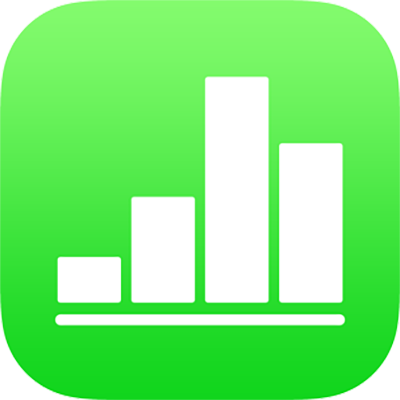
Sarkainkohtien asettaminen iPhonen Numbersissa
Voit tasata tekstiä vasemmalle, oikealle, keskelle tai desimaalipisteeseen asettamalla sarkainkohtia. Kun lisäät sarkaimen, lisäyskohta (ja sen oikealla puolella mahdollisesti oleva teksti) siirtyy seuraavaan sarkainkohtaan ja kirjoittamasi teksti alkaa kyseisestä kohdasta.
Sarkaimen lisääminen tekstiin
Lisää tekstiä napauttamalla lisäyskohta paikkaan, johon haluat lisätä sarkainkohdan, ja napauta sitten uudelleen.
Napauta Lisää ja napauta Sarkain.
Jos Lisää ei ole näkyvissä, napauta
 ja napauta sitten Lisää.
ja napauta sitten Lisää.Lisäyskohta siirtyy lähimpään sarkainkohtaan. Napauttamalla Sarkainta uudestaan siirryt seuraavaan sarkainkohtaan ja niin edelleen.
Jos haluat tietoja sarkaimen lisäämisestä taulukon soluun, katso Taulukon tekstin ulkoasun muuttaminen iPhonen Numbersissa.
Jos haluat perua sarkaimen lisäämisen, napauta ![]() tai Peru.
tai Peru.